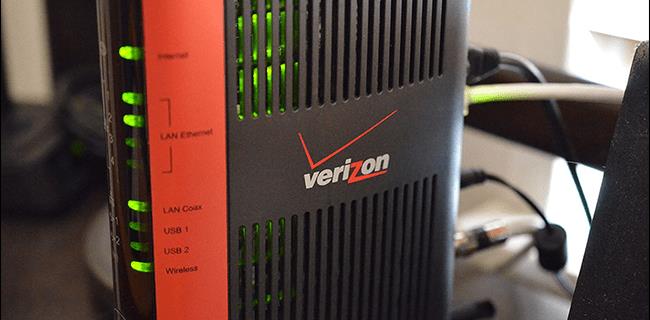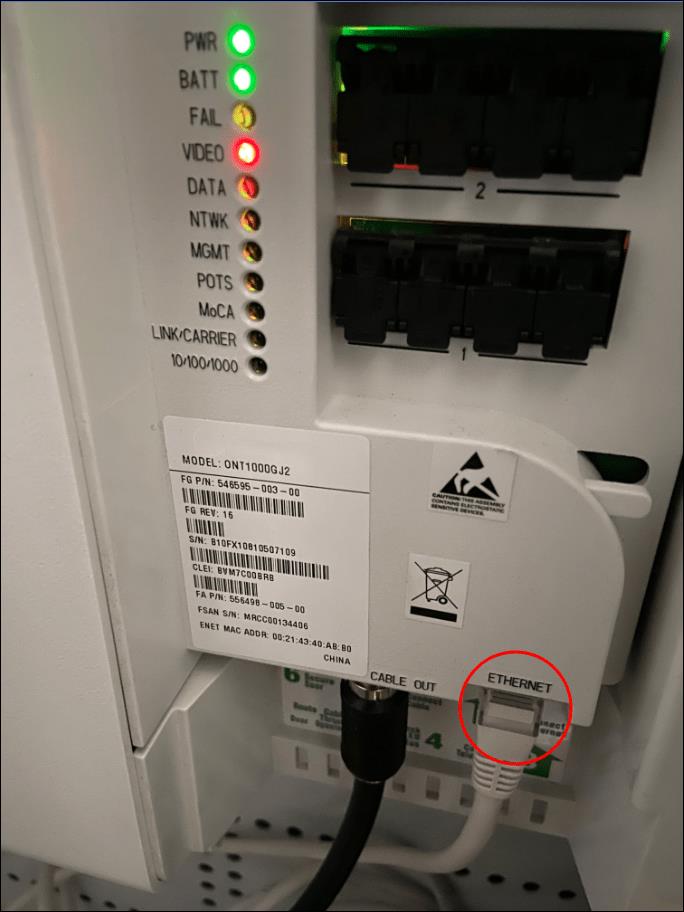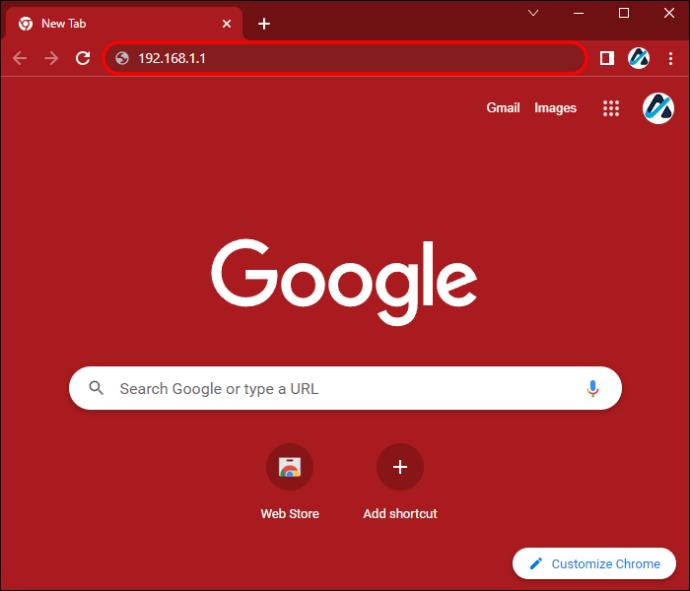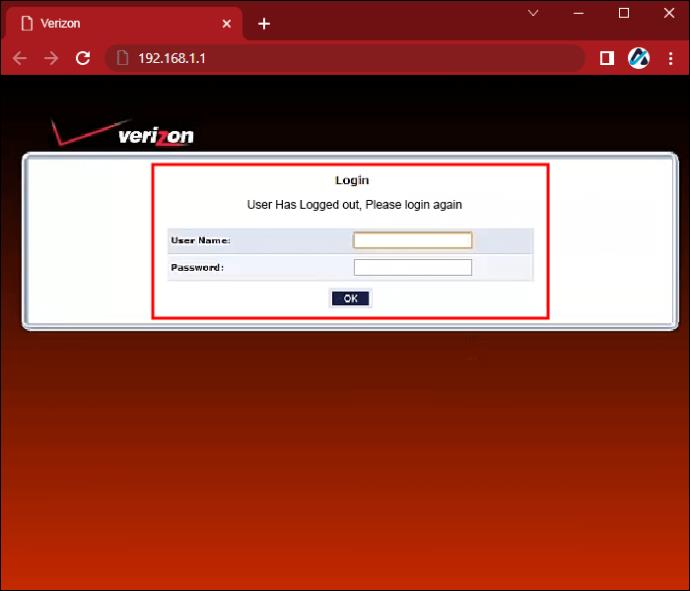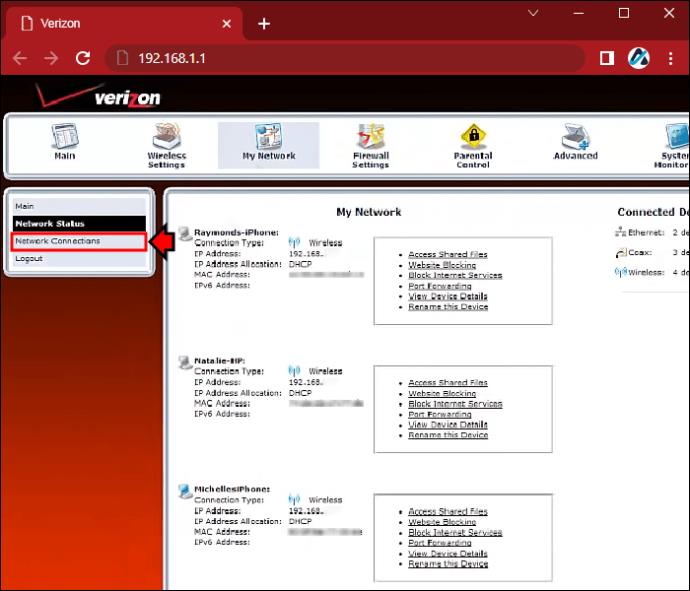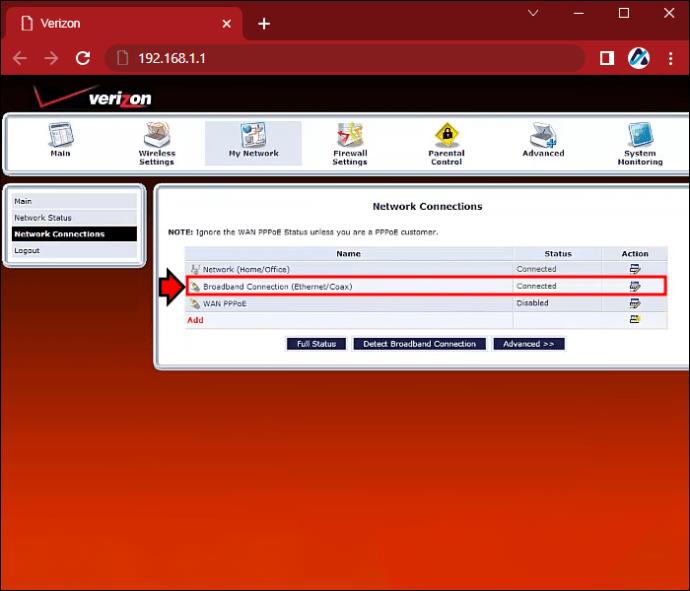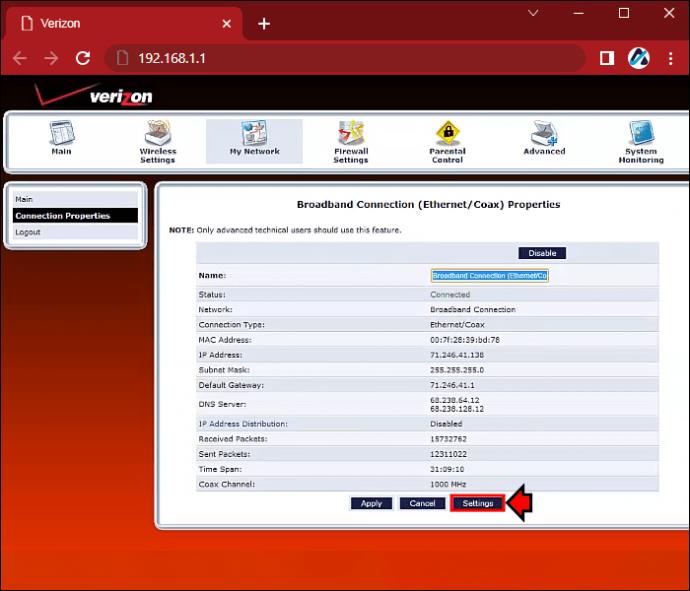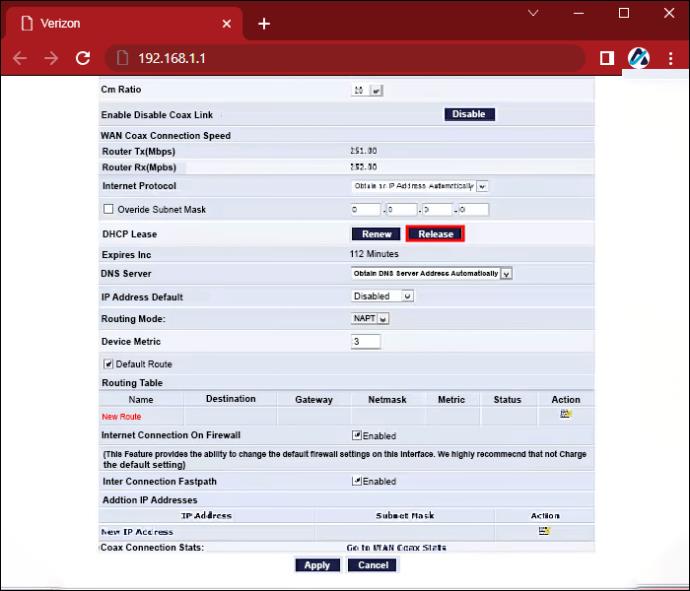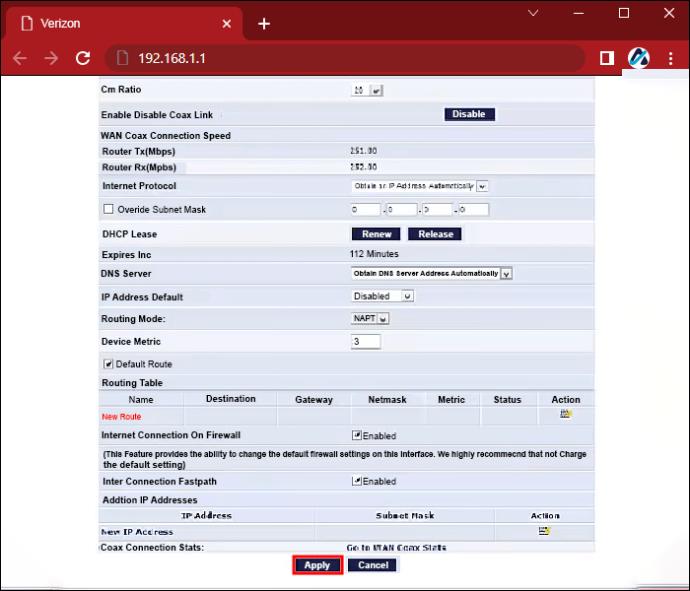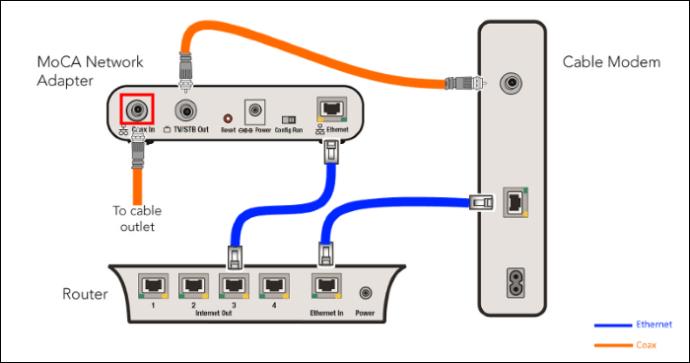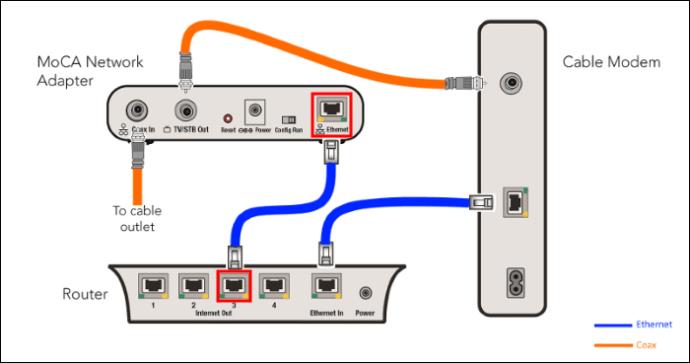Če uporabljate Verizon kot internetnega ponudnika in imate svoj usmerjevalnik, vam je gotovo padla ideja, da bi opustili najeti usmerjevalnik Verizon. Uporaba usmerjevalnika je dobra ideja iz več razlogov. Na primer, imate prostor za boljšo zmogljivost omrežja, boljši nadzor nad omrežjem in, kar je najpomembneje, lahko preskočite nadležne mesečne najemnine za svoj usmerjevalnik.
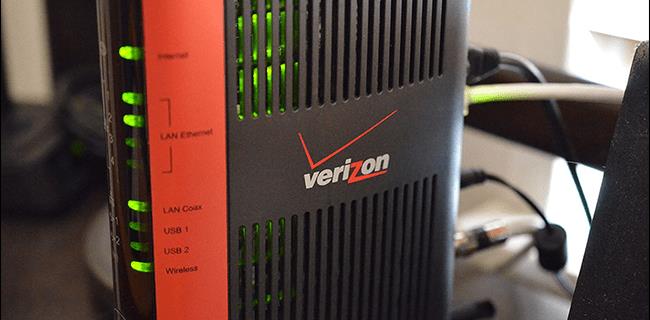
Toda ali lahko svoj usmerjevalnik uporabljate z Verizon Fios? Odgovor je najverjetneje "da". Ta članek bo pojasnil podrobnosti.
Ali lahko svoj usmerjevalnik uporabljate z Verizon Fios?
Da, svoj usmerjevalnik lahko uporabljate s storitvijo Verizon Fios. Obstaja en predpogoj; morate zagotoviti, da usmerjevalnik, na katerega želite preklopiti, uporablja povezavo Ethernet, ne koaksialne.
Drug dejavnik, ki ga morate upoštevati, je narava vašega naročniškega paketa Verizon Fios. Če vaša naročnina vključuje samo internet, bo prehod na usmerjevalnik enostaven. Vendar, če imate internet in televizijo, boste morali kupiti adapter MoCA za dostop do internetnih televizijskih storitev, kot so On Demand, DVR in Vodnik. Adapterji MoCA stanejo med 20 in 80 USD in jih najdete na Amazonu ali v bližnjih maloprodajnih trgovinah. Vendar pa priporočamo, da adapter kupite pri znamkah, kot sta TRENDnet in Actiontec, ker so njihovi izdelki zanesljive kakovosti.
Kako uporabljati svoj usmerjevalnik z Verizon Fios
Za uporabo usmerjevalnika z Verizon Fios sledite tem korakom:
1. korak: preučite svoje omrežje
Najprej morate ugotoviti, kako je vaš usmerjevalnik povezan z optičnim omrežnim terminalom (ONT). Če sta oba povezana prek ethernetnega kabla in je poleg ethernetnih vrat lučka, bi morali biti pripravljeni. Če pa je vaš usmerjevalnik povezan z ONT prek koaksialnega kabla, sledite spodnjim korakom:
- Poiščite ethernetni kabel in poiščite, kje se nahaja omarica ONT. ONT je v srebrni ali beli škatli, ki ste jo prejeli od Verizona med namestitvijo. Ima logotip podjetja in se običajno nahaja na mestih, kjer ni prometa, na primer v kleti ali blizu števca.

- Ko najdete ONT, en konec ethernetnega kabla priključite na vrata internet/WAN na usmerjevalniku Verizon, drugega pa na vrata Ethernet na ONT. Vrata Ethernet se nahajajo na dnu ohišja ONT poleg zelenih LED lučk. Za dostop do vrat boste morali odviti škatlo.
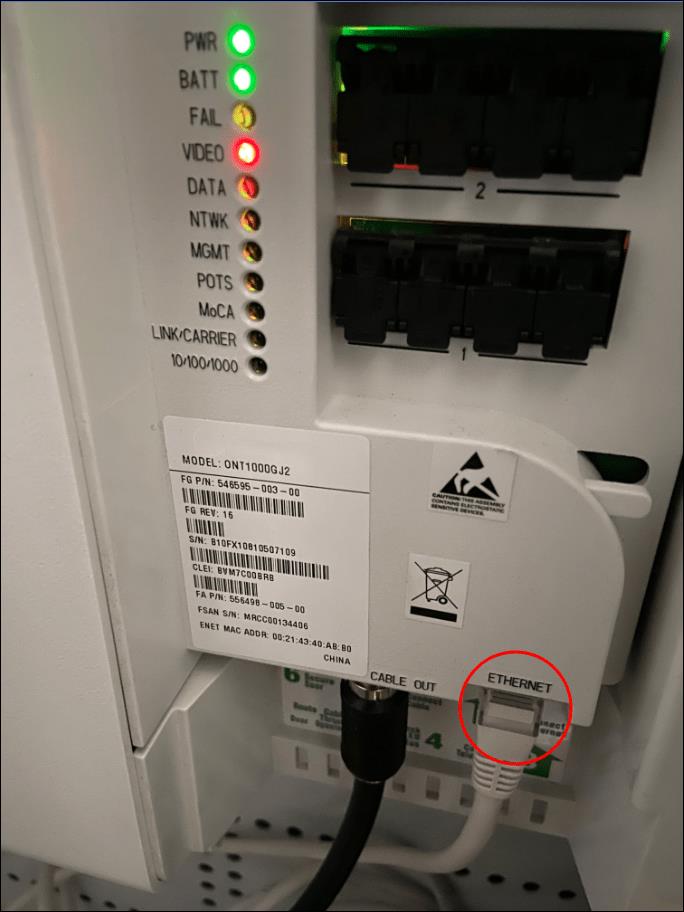
- Pokličite službo za stranke Verizon in jih prosite, naj aktivirajo vašo ethernetno povezavo. Vsak posrednik bi moral imeti možnost aktivirati vašo ethernetno povezavo brez dodatnih stroškov. Do takrat še naprej uporabljajte povezavo s koaksialnim kablom.

2. korak: Odklopite usmerjevalnik Verizon Fios iz interneta
Ko je vaša ethernetna povezava aktivirana, odklopite koaksialni kabel, ki teče do vašega ONT, iz usmerjevalnika Verizon.
Ko končate, sledite tem korakom, da prekinete povezavo usmerjevalnika Verizon Fios z interneta.
- Odprite brskalnik in vnesite » http://192.168.1.1 «.
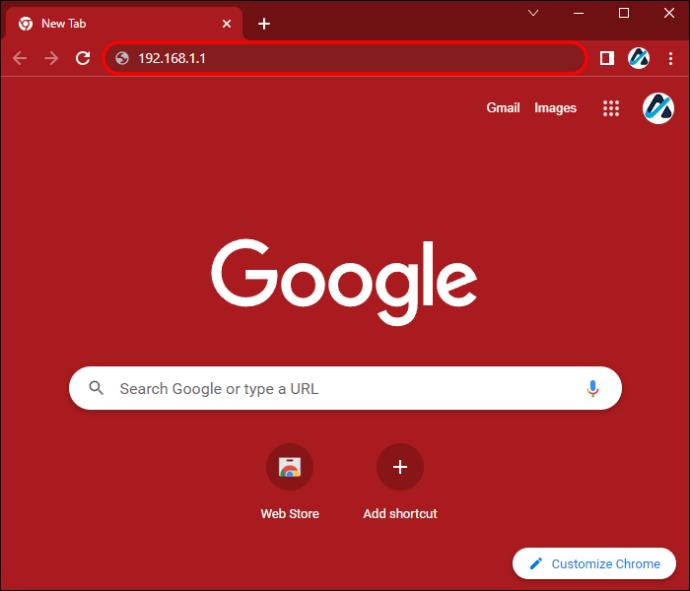
- Prijavite se s svojimi poverilnicami. Vaše poverilnice so zapisane na nalepki, ki je pritrjena na vaš usmerjevalnik Verizon ali na škatli, ki ste jo dobili z njim.
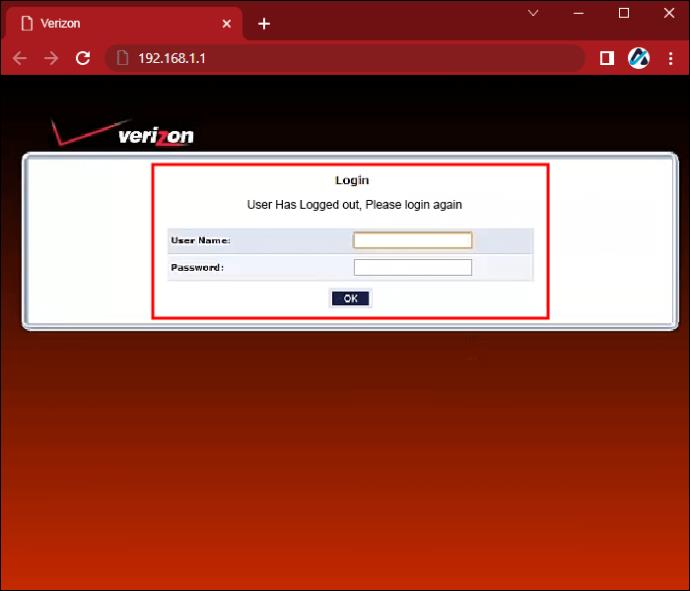
- Na skrbniški nadzorni plošči pojdite na »Moje omrežje« in izberite » Omrežne povezave«.
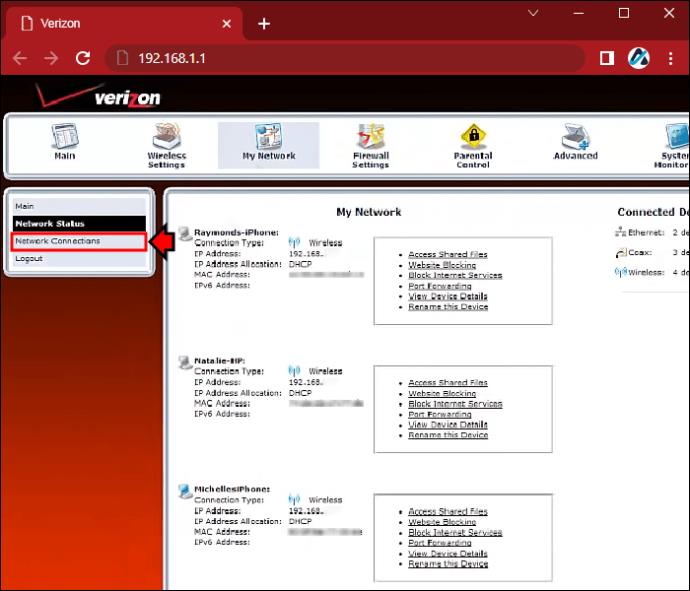
- V meniju izberite »Širokopasovna povezava (Ethernet/koaksialni).«
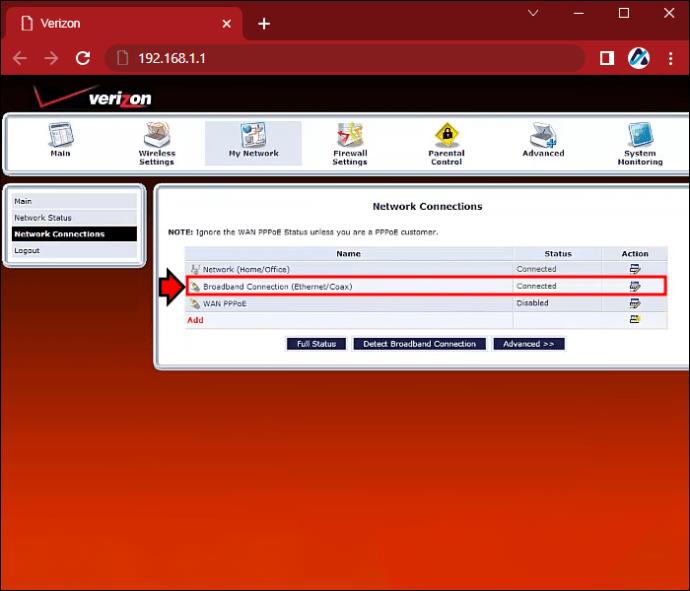
- Odprite »Nastavitve«.
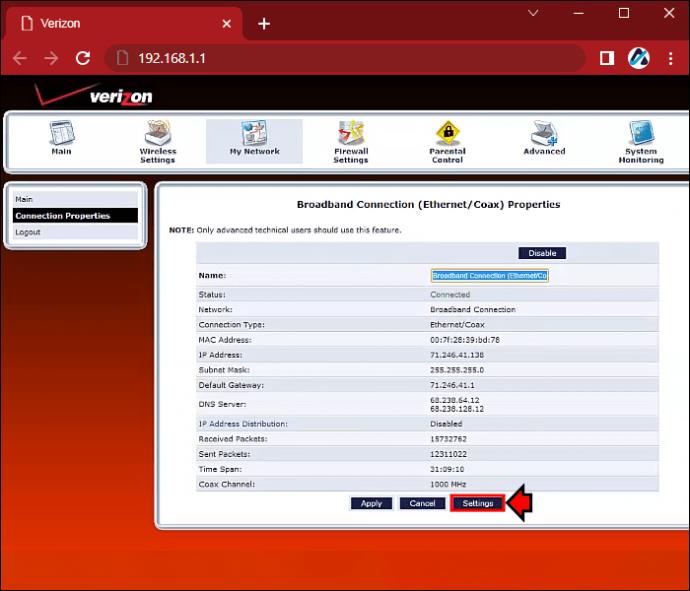
- Pomaknite se navzdol do razdelka »HDCP Lease« in pritisnite »Release«.
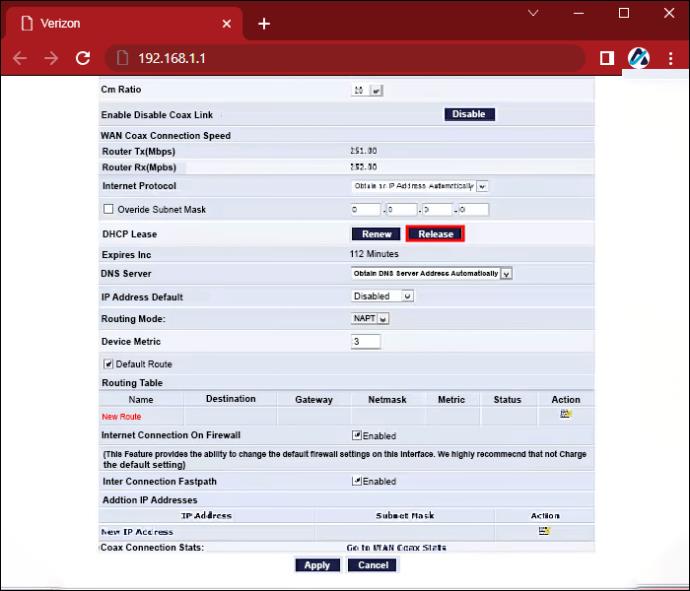
- Kliknite gumb »Uporabi«, da prekinete povezavo med usmerjevalnikom in internetom.
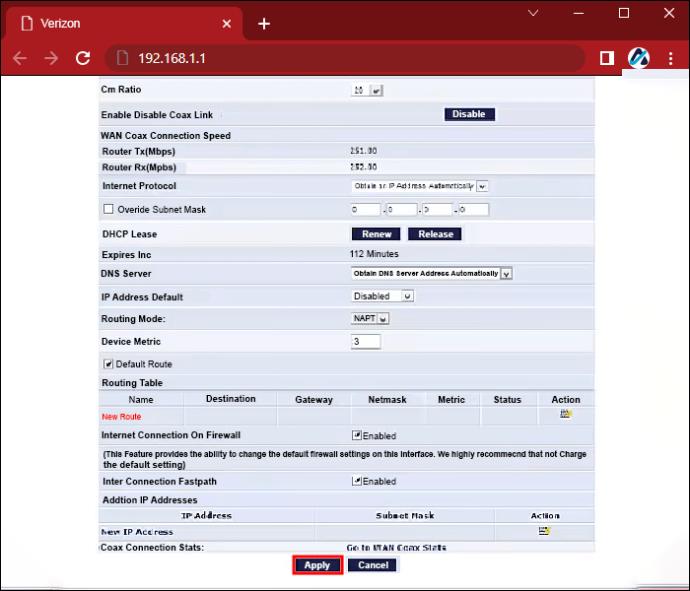
Ko dokončate zgornje korake, nemudoma odklopite ethernetni kabel in napajalni kabel iz usmerjevalnika Verizon, da preprečite vzpostavitev nove zakupljene povezave.
Lahko pa izklopite usmerjevalnik, iz njega odklopite vse kable in počakate 24 ur. To bi moralo vaš usmerjevalnik samodejno prekiniti povezavo z internetom, ker zakupljena povezava običajno poteče po 24 urah neuporabe.
3. korak: Povežite svoj novi usmerjevalnik z ONT
Zdaj, ko ste usmerjevalnik Verizon prekinili z interneta in ONT-ja, je čas, da povežete svoj novi usmerjevalnik. Sledite korakom:
- Povežite internetni kabel, ki teče od ONT-ja, do vašega novega usmerjevalnika prek vrat WAN/internet na zadnji strani.

- Vklopite usmerjevalnik.

- ONT bi moral vašemu usmerjevalniku samodejno dodeliti nov naslov IP od Verizon Fios, kar bi mu omogočilo povezavo z internetom in oblikovanje nove zakupljene povezave.
4. korak: Povežite svoj adapter MoCA, če imate TV naročnino
Do sedaj bi moral vaš internet brezhibno delovati. Vendar boste opazili, da TV storitev ni na voljo, ker uporabljajo tehnologijo MoCA za povezavo z usmerjevalnikom. In vaše povezave MoCA očitno ni, ker ne uporabljate več usmerjevalnika Verizon Fios. Sledite tem korakom, da znova vzpostavite internetne storitve.
- Priključite koaksialni kabel, ki je bil nekoč povezan z usmerjevalnikom Verizon, v koaksialna vrata na adapterju MoCA.
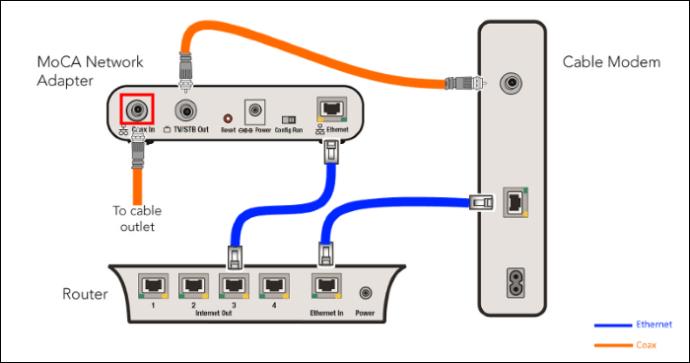
- Priključite en konec ethernetnega kabla v adapter MoCA, drugega pa v ena od vrat LAN na usmerjevalniku.
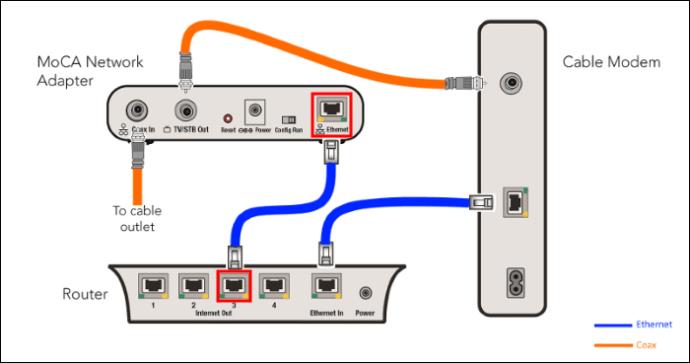
- Za nekaj minut odklopite TV sprejemnik in ga znova priključite, da bo povezava pravilno delovala.
Na žalost ni mogoče daljinsko programirati vašega DVR-ja, če uporabljate svoj usmerjevalnik.
Ali lahko uporabljam svoj modem z Verizon Fios?
Na žalost ne morete uporabljati svojega kabelskega modema z Verizon Fios. ONT deluje kot modem, zato drugega ne potrebujete. Tudi če želite uporabiti svoj modem, ONT nima vrat, kamor bi lahko priključili modem.
pogosta vprašanja
Ali mi bo Verizon Fios še vedno nudil podporo, če preklopim na svoj usmerjevalnik?
Na žalost Verizon Fios ne ponuja tehnične podpore za usmerjevalnike drugih proizvajalcev. Morebitne težave boste morali rešiti sami ali poklicati svetovalca za omrežja, da vam pomaga. Težavo lahko objavite tudi na forumih za podporo družbe Verizon in drugi uporabniki vam jo bodo morda lahko pomagali rešiti.
Druga možnost je, da se boste morali vrniti na prejšnjo nastavitev, če želite dobiti pomoč ekipe Verizon Fios.
Ali bo to vplivalo na mojo telefonsko storitev, če preklopim na svoj usmerjevalnik?
Ne, če preklopite na usmerjevalnik, to ne bo vplivalo na vašo telefonsko storitev. Nova nastavitev bi morala motiti samo programiranje DVR.
Katere usmerjevalnike lahko uporabljam z Verizon Fios?
Vsak usmerjevalnik z ethernetnim kablom bi moral delovati brezhibno. Samo zapomni si, brez modemov.
Prihranite nekaj dolarjev in uživajte v popolnem nadzoru nad svojim omrežjem
Uporaba usmerjevalnika namesto najetega je odličen način za prihranek denarja in boljši nadzor nad domačim ali pisarniškim omrežjem. Na srečo je to izjemno enostavno, še posebej, če vaš ONT uporablja povezavo Ethernet. Če pa uporablja koaksialno povezavo, boste morali preklopiti na ethernetno povezavo in prositi službo za stranke Verizon, da aktivira podatkovno povezavo.
Stvari postanejo še lažje, če imate samo internet Verizon Fios, saj ne boste imeli nobenih stroškov pri prehodu na osebni usmerjevalnik. Tisti, ki imajo TV storitev, bodo morali kupiti adapter MoCA, kar je še vedno finančno smiselno, saj gre za enkratno plačilo. To je veliko boljše od ponavljajoče se najemnine 18 USD za usmerjevalnik Verizon Fios.
Ste poskusili uporabiti svoj usmerjevalnik z Verizon Fios? Delite svojo izkušnjo z nami v spodnjem oddelku za komentarje.